Fernsteuerung eines Macs eines Endbenutzers mit macOS Catalina oder Big Sur in LogMeIn Resolve
Mit MacOS Catalina (10.15) wurden zusätzliche Sicherheitsfunktionen eingeführt, die zusätzliche Berechtigungen für die Nutzung des vollen Funktionsumfangs von LogMeIn Resolve erfordern. Damit Sie den Mac Ihres Endbenutzers mit dem Betriebssystem macOS Catalina (10.15) oder höher läuft, weisen Sie ihn an, die folgenden Schritte auszuführen.
- Klicken Sie oben links auf dem Desktop auf das Apple-Symbol.
- Öffnen Sie die Systemeinstellungen.
- Wählen Sie Sicherheit & Privacy.
- Wählen Sie die Registerkarte Privacy.
- Wählen Sie Schlosssymbol, und geben Sie Ihre Zugangsdaten ein.
- Nehmen Sie folgende Änderungen vor:
- Wählen Sie in der linken Seitenleiste Bedienungshilfen und stellen Sie sicher, dass das Feld GoToUnbeaufsichtigt auflösen markiert ist:
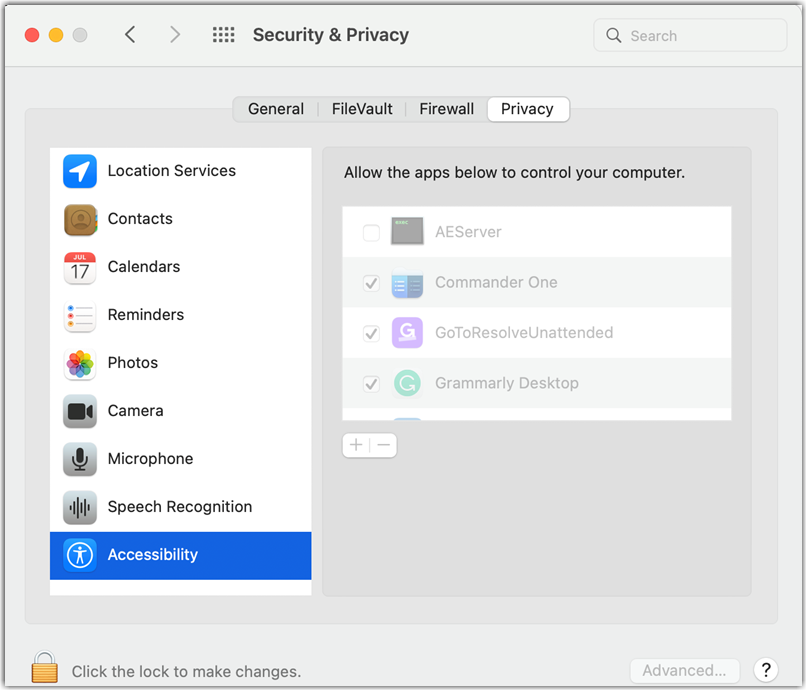
- Wählen Sie in der linken Seitenleiste Bildschirmaufzeichnungen, und stellen Sie sicher, dass das Feld GoToUnbeaufsichtigt auflösen markiert ist:
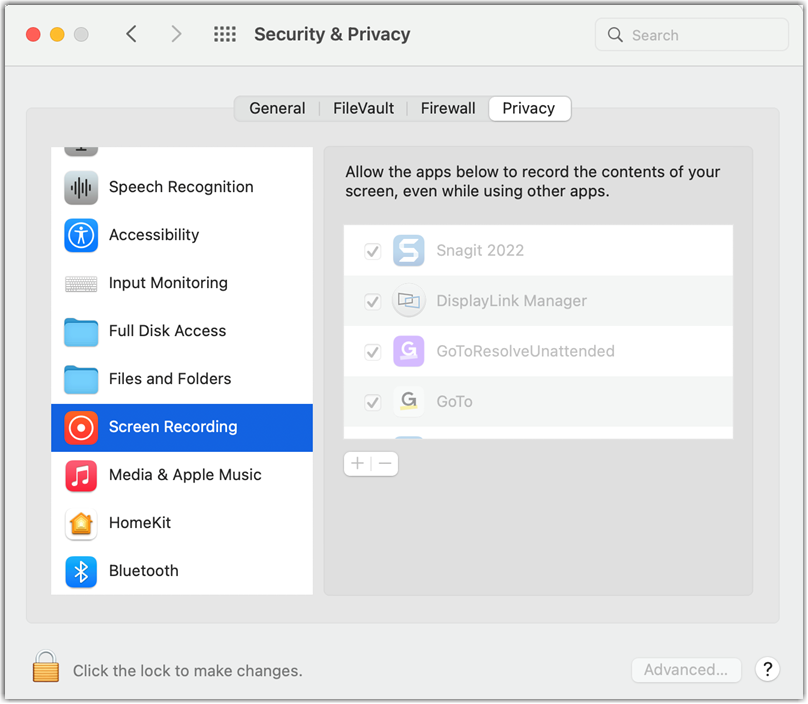 Note: Derzeit erlaubt macOS Big Sur (11.0, 11.1, 11.2) nur Benutzern mit Administratorrechten die Aktivierung von Bildschirmaufzeichnungen.
Note: Derzeit erlaubt macOS Big Sur (11.0, 11.1, 11.2) nur Benutzern mit Administratorrechten die Aktivierung von Bildschirmaufzeichnungen. -
Note: Möglicherweise sind nicht alle Felder aufgelistet. Wenn Sie keines der aufgeführten Felder sehen, beenden Sie bitte die Sitzung und versuchen Sie erneut, eine Verbindung herzustellen.Endbenutzer von Catalina 10.15.2 müssen außerdem die folgende zusätzliche Einstellung vornehmen:
- Klicken Sie auf das Schlosssymbol, um weitere Änderungen zu verhindern. Ihre Einstellungen werden automatisch gespeichert.
- Wählen Sie in der linken Seitenleiste Bedienungshilfen und stellen Sie sicher, dass das Feld GoToUnbeaufsichtigt auflösen markiert ist:
Article last updated: 20 September, 2024
